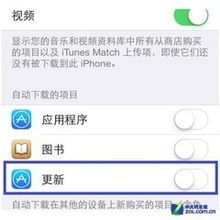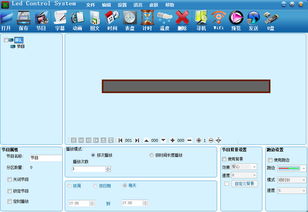linux系统远程桌面,Linux系统远程桌面连接指南
时间:2024-11-27 来源:网络 人气:
Linux系统远程桌面连接指南
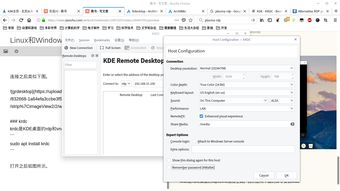
随着Linux系统的普及,越来越多的用户开始使用这一开源操作系统。对于一些需要远程访问Linux系统的用户来说,远程桌面连接是一个非常有用的功能。本文将详细介绍如何在Linux系统中设置和使用远程桌面连接。
选择合适的远程桌面软件

在Linux系统中,有多种远程桌面软件可供选择,如VNC、X2Go、Xrdp等。以下是几种常见的远程桌面软件及其特点:
VNC:VNC是一种广泛使用的远程桌面软件,支持多种操作系统,配置简单,但安全性相对较低。
X2Go:X2Go是一种基于X11的远程桌面解决方案,支持文件传输和剪贴板共享,但配置相对复杂。
Xrdp:Xrdp是一种轻量级的远程桌面协议,支持Windows、Linux和MacOS等操作系统,配置简单,安全性较高。
安装远程桌面软件

以下以Xrdp为例,介绍如何在Linux系统中安装和配置远程桌面软件:
打开终端命令工具。
输入以下命令安装Xrdp:
sudo apt-get install xrdp
安装完成后,启动Xrdp服务:
sudo systemctl start xrdp
设置Xrdp服务开机自启:
sudo systemctl enable xrdp
配置远程桌面连接
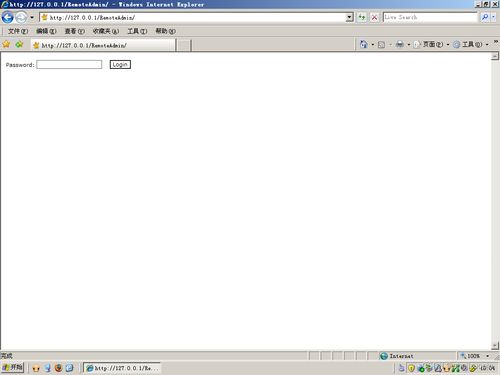
在配置远程桌面连接之前,请确保Linux系统的防火墙设置允许远程桌面连接。以下以Windows系统为例,介绍如何配置远程桌面连接:
打开“开始”菜单,选择“远程桌面连接”。
在弹出的远程桌面连接窗口中,输入Linux系统的IP地址。
点击“连接”按钮,如果一切设置正确,系统会提示是否添加已识别的远程连接。点击“是”。
在弹出的登录窗口中,输入Linux系统的用户名和密码。
点击“确定”按钮,连接即可建立成功。
注意事项
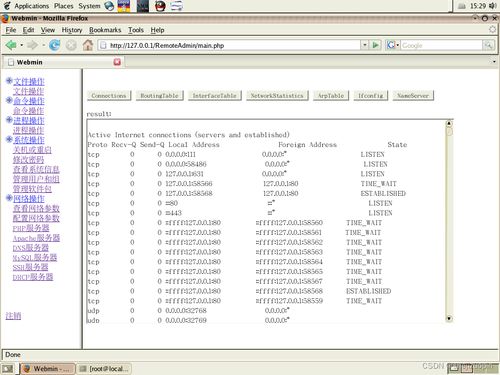
在使用远程桌面连接时,请注意以下事项:
确保Linux系统的防火墙设置允许远程桌面连接。
为提高安全性,建议使用SSH密钥认证代替密码登录。
定期更新Linux系统和远程桌面软件,以修复已知的安全漏洞。
相关推荐
教程资讯
教程资讯排行